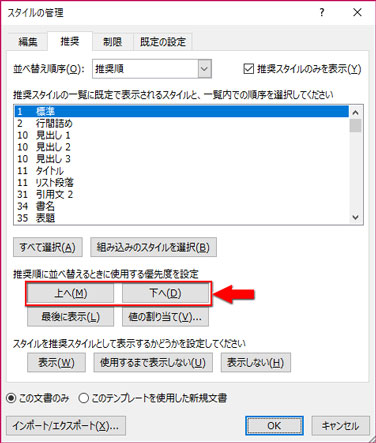スタイルギャラリーの並べ替え
スタイルギャラリーに、よく使うスタイルから順に並べ替える方法です。長文の文書作成で効率よく作業できるようになります。
スタイルの優先順位を最適化する
今現在のスタイルギャラリーは下図のようになっています。
スタイルギャラリーを自分用にカスタマイズする

文書で数回使う予定の「リスト段落」が2段目に下がっていて、折り畳まれると隠れてしまいます。これを1段目に上げて、最初に1度だけ使う「表題」を最後尾に下げたいと思います。
「スタイル」の右下角にある斜め矢印をクリックし、

スタイルの作業ウィンドウを開いて、最下部にある「A✓」の「スタイルの管理」ボタンをクリックします。
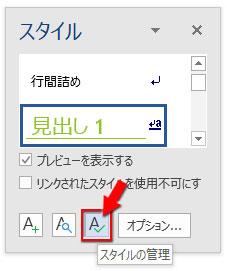
「スタイルの管理」ダイアログが開いたら、画面を「推奨」に切り換えます。
上に上げる「リスト段落」を選択して、「値の割り当て」をクリックします。
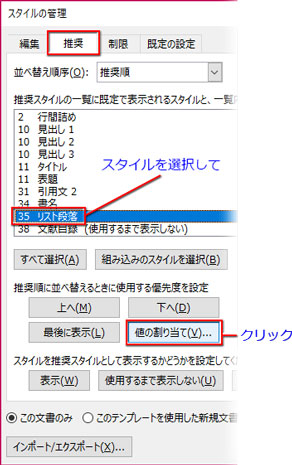
「値の割り当て」ダイアログには優先度の数字を指定します。
「リスト段落」の元の優先度は「35」。これを見出しスタイルのすぐ後ろに置きたいので、「11」にします。
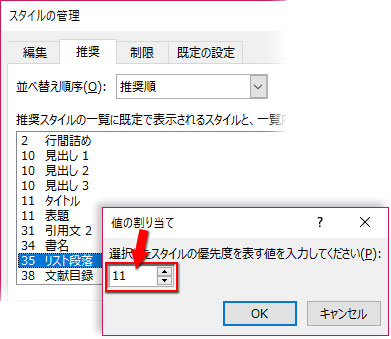
「リスト段落」の優先度が変わったら、次は「表題」を選択して「値の割り当て」をクリック。
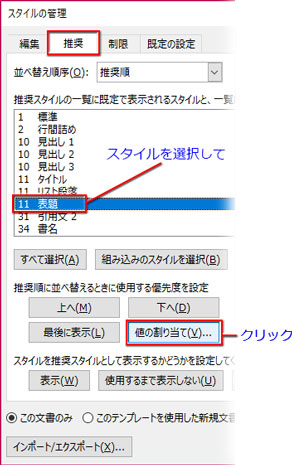
「表題」の優先度を「書名」の下にするため、「35」と入力します。
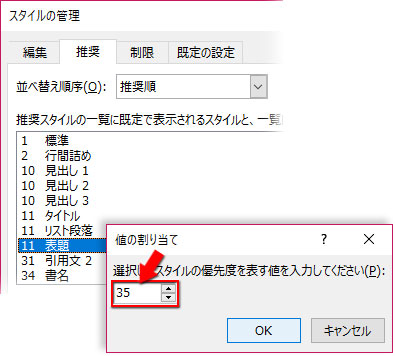
「表題」と「リスト段落」が入れ替わりました。
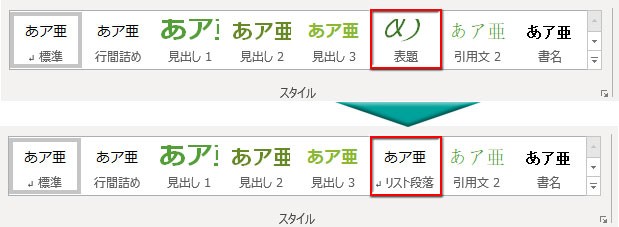
優先度の変更の数値が小幅なら、「スタイルの管理」→「推奨順に並べ替えるときに使用する優先度を設定」の下にある「上へ」「下へ」ボタンをクリックして設定できます。